Cov lus qhia txog yuav ua li cas thiaj rub tawm tau ib daim ntawv foos
Kom sau tiav tau rau ib daim ntawv foos, koj muab luam tawm lossis koj sau tiav tau rau daim ntawv foos hauv ib lub koos pis tawj (computer) los tau. Kom thiaj sau tiav tau rau daim ntawv foos hauv koj lub koos pis tawj, koj yuav tsum muaj ib qho kev pab cuam (program) uas nyob hauv koj lub koos pis tawj hu ua lus Askiv Adobe Acrobat Reader. Koj rub tawm tau qhov kev pab cuam Adobe Acrobat Reader DC los rau koj lub koos pis tawj yam pub dawb thau mus rau Adobe lub vevxais.
Kom sau tiav tau daim ntawv foos hauv ib lub koos pis tawj, ua raws cov kauj ruam nram qab no:
- Nias rau txoj kab los yog daim duab uas muaj daim ntawv foos. Daim ntawv foos mamli raug rub tawm rau koj lub koos pis tawj.
- Nrhiav kom tau daim ntawv foos hauv koj qhov chaw rub tawm (download) ntaub ntawv hauv koj lub koos pis tawj. Ces nias lub npe ntawm daim ntawv foos kom thiaj qhib tau. Ua tib zoo xyuas kom siv qhov kev pab cuam Adobe Acrobat Reader hauv koj lub koos pis tawj los qhib daim ntawv foos.
- Nias rau txhua qhov chaw hauv daim ntawv foos uas tsis muaj dab tsi sau rau ces sau tej lus teb uas tsim nyog muab sau rau hauv.
- Txuag daim ntawv ua tiav los ntawm nias "Cov ntaub ntawv" thiab tom qab ntawd "Txuag."
- Ua raws li cov lus qhia ntawm daim ntawv xa mus rau qhov chaw zoo.
Kom luam tawm ib daim ntawv foos tau, ua raws cov kauj ruam nram qab no:
- Nias rau txoj kab los yog daim duab uas muaj daim ntawv foos. Daim ntawv foos mamli raug rub tawm rau koj lub koos pis tawj.
- Nrhiav kom tau daim ntawv foos hauv koj qhov chaw rub tawm (download) ntaub ntawv hauv koj lub koos pis tawj. Ces nias lub npe ntawm daim ntawv foos kom thiaj qhib tau.
- Nyem "Cov ntaub ntawv" thiab tom qab ntawd nyem "Print."
- Sau tiav daim ntawv foos uas tau luam tawm thiab ua raws li cov lus qhia hauv daim ntawv foos kom thiaj muab xa mus rau qhov chaw yog.